Máy in bị lỗi font chữ: Nguyên nhân & Cách xử lý
Đôi khi, trong quá trình in, chúng ta có thể hay bắt gặp máy in bị lỗi font chữ, tạo nên những ký tự lạ lẫm hoặc kí hiệu không mong muốn. Nếu bạn nhận thấy chữ in bị méo, không đúng kích thước, hoặc mất rõ nét, đây cũng có thể là dấu hiệu của sự cố liên quan đến font chữ. Trong trường hợp này, kiểm tra cài đặt font, cập nhật driver máy in, và xác minh tính tương thích của font chữ sẽ giúp giải quyết vấn đề.

2. Nguyên nhân máy in bị lỗi font chữ
Có nhiều nguyên nhân khiến máy in bị lỗi font chữ. Dưới đây là một số nguyên nhân phổ biến:
Thiếu hoặc Lỗi Font
Máy in cần có font chữ cần thiết để có thể hiển thị và in đúng cách. Nếu font bị thiếu hoặc hỏng, máy in sẽ không thể đọc và hiển thị chữ in đúng.
Driver Máy In Lỗi
Driver máy in giúp máy tính và máy in giao tiếp với nhau. Nếu driver không hoạt động đúng cách hoặc đã lỗi thời, có thể gây ra vấn đề với việc hiển thị font chữ.
Tài Liệu Sử Dụng Font Không Hỗ Trợ
Nếu tài liệu của bạn sử dụng font chữ không được hỗ trợ bởi máy in, chữ có thể không hiển thị đúng cách.
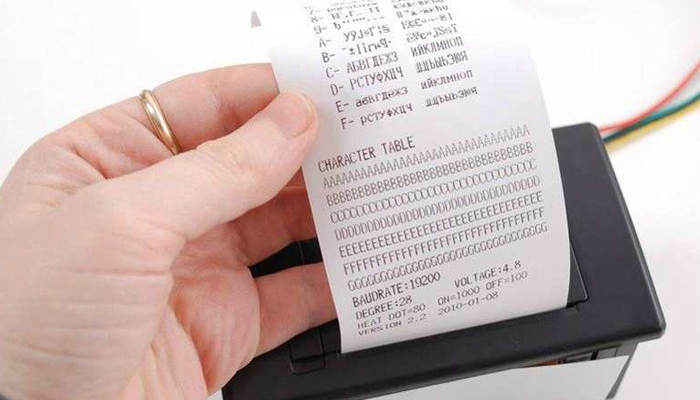
Cấu Hình In Không Đúng
Cài đặt in không chính xác có thể dẫn đến vấn đề với font chữ. Điều này có thể bao gồm kích thước font, kiểu font, hoặc các thiết lập in khác.
Lỗi Trong Quá Trình Truyền Dữ Liệu
Nếu có lỗi trong quá trình truyền dữ liệu giữa máy tính và máy in, thông tin về font chữ có thể bị mất mát hoặc bị biến đổi, dẫn đến chữ in không đúng.
Để xác định nguyên nhân cụ thể và sửa chữa vấn đề, bạn cần kiểm tra từng yếu tố trên và thực hiện các bước sửa chữa tương ứng.
3. Cách khắc phục lỗi máy in bị lỗi font chữ
3.1. Khởi động lại máy in
Khởi động lại máy in là một trong những biện pháp cơ bản và hiệu quả để đối mặt với vấn đề máy in bị lỗi font chữ. Việc này giúp đặt lại các cài đặt về trạng thái ban đầu, loại bỏ lỗi tạm thời trong bộ nhớ, và làm mới hệ thống máy in, từ đó giảm xung đột giữa các chương trình và tối ưu hóa hiệu suất máy in.
Để khởi động lại máy in, bạn có thể thực hiện các bước sau đây:
- Nhấn nút nguồn (power) trên máy in để tắt máy.
- Đợi khoảng 10 giây để đảm bảo máy in đã được tắt hoàn toàn.
- Nhấn lại nút nguồn để khởi động lại máy in.
- Chờ đợi cho đến khi máy in hoàn tất quá trình khởi động và sẵn sàng sử dụng.
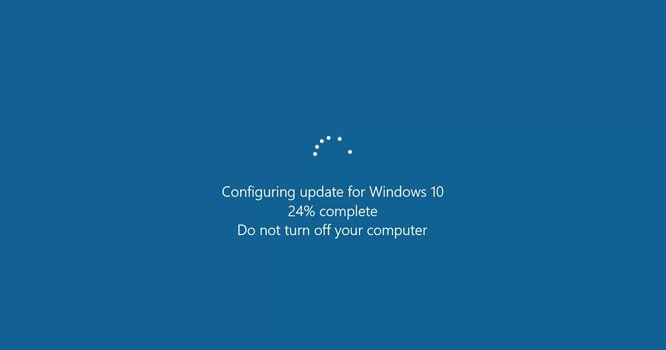
3.2. Cài đặt lại driver
Lỗi font chữ trên máy in thường có thể xuất phát từ việc sử dụng phiên bản driver không tương thích. Trong trường hợp này, giải quyết vấn đề bằng cách xóa bỏ driver cũ và cài đặt lại phiên bản mới nhất từ trang web của nhà sản xuất máy in là một phương pháp hữu hiệu.

Để thực hiện việc cài đặt lại driver cho máy in, bạn có thể làm theo các bước sau đây:
- Tìm và tải về phiên bản driver mới nhất từ trang web chính thức của nhà sản xuất máy in.
- Mở Control Panel trên máy tính và chọn mục "Device Manager".
- Tìm kiếm và nhấn chuột phải vào tên máy in trong danh sách các thiết bị đã kết nối.
- Chọn "Uninstall" để gỡ bỏ driver hiện tại của máy in.
- Sau khi hoàn tất quá trình gỡ bỏ, khởi động lại máy tính của bạn.
- Giải nén file driver mới đã tải về và chạy file setup để cài đặt driver mới cho máy in.
- Tuân theo hướng dẫn để hoàn tất quá trình cài đặt và khởi động lại máy tính khi được yêu cầu.
Sau khi hoàn thành việc cài đặt lại driver, máy in sẽ được nâng cấp với phiên bản mới nhất, từ đó tăng cường khả năng tương thích và hiệu suất. Nếu vấn đề vẫn tiếp tục, bạn có thể cần thực hiện một số bước khác để khắc phục lỗi font chữ.
3.3. Kiểm tra cài đặt in
Mở cài đặt in trên máy tính và kiểm tra xem có tùy chọn nào để chọn font chữ không. Một số máy in có thể cung cấp cài đặt in riêng biệt, nơi bạn có thể cấu hình font chữ và các tùy chọn in khác. Đảm bảo rằng cài đặt này đang được sử dụng đúng cách.
3.4. Kiểm tra Font trên máy in
Một số máy in yêu cầu font chữ cụ thể để in đúng. Trong trình điều khiển máy in, kiểm tra xem máy in có hỗ trợ font chữ bạn đang sử dụng không. Nếu không, hãy chọn một font chữ phổ biến và thử in lại để xem có sự cải thiện không.
4. Lưu ý sử dụng
Để tránh lỗi font chữ khi sử dụng máy in, bạn có thể tuân thủ các lưu ý sau đây:
Sử Dụng Font Chuẩn và Phổ Biến
Chọn các font chữ được hỗ trợ rộng rãi và chuẩn như Arial, Times New Roman, hoặc Calibri để đảm bảo tính tương thích với nhiều loại máy in.
Kiểm Tra Tài Liệu Trước Khi In
Trước khi in, xem xét tài liệu để đảm bảo rằng font chữ được sử dụng là những font đã được cài đặt trên máy in.
Kiểm Tra Driver Máy In
Đảm bảo rằng driver máy in đã được cập nhật và tương thích với hệ điều hành. Driver mới nhất thường bao gồm sửa lỗi và cải thiện khả năng tương thích với các font.
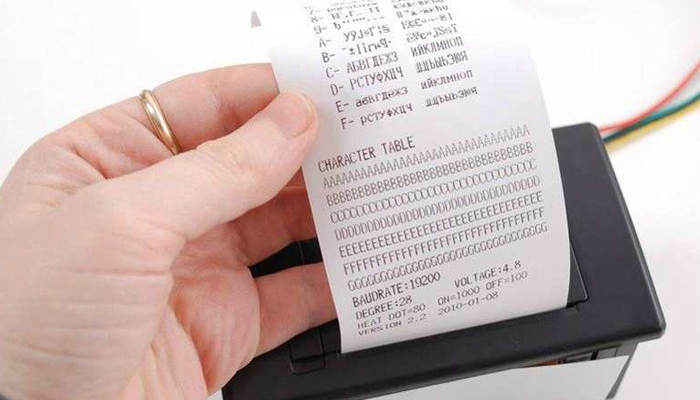
Chọn Kích Thước và Kiểu Font Chữ Phù Hợp
Trong tài liệu của bạn, sử dụng kích thước và kiểu font chữ mà máy in hỗ trợ. Tránh sử dụng font có kích thước quá lớn hoặc quá nhỏ.
Kiểm Tra Kết Nối Dữ Liệu
Đảm bảo kết nối giữa máy tính và máy in ổn định để tránh mất dữ liệu và lỗi trong quá trình truyền tải.
Khởi Động Lại Máy In Định Kỳ
Thực hiện việc khởi động lại máy in định kỳ để làm mới cấu hình và giảm thiểu khả năng xảy ra lỗi.
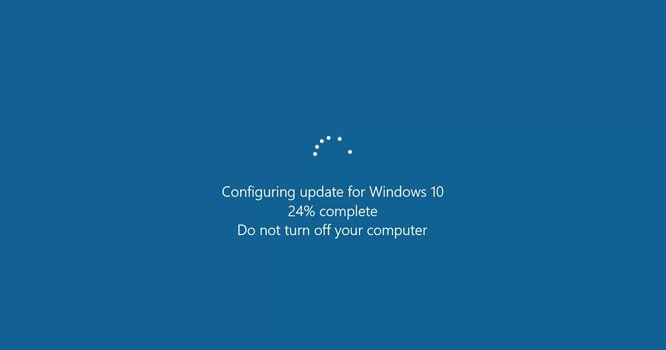
5. Dịch vụ sửa máy in của Máy Tính CDC
Máy Tính CDC tự hào cung cấp dịch vụ sửa chữa máy in chất lượng cao, đảm bảo khách hàng có trải nghiệm sử dụng thiết bị in liền mạch và hiệu quả. Đội ngũ kỹ thuật viên chuyên nghiệp của chúng tôi sẽ nhanh chóng và chính xác chẩn đoán sự cố của máy in, đồng thời áp dụng các giải pháp sửa chữa nhanh chóng và chính xác.
Chúng tôi cam kết sử dụng linh kiện chính hãng và kỹ thuật tiên tiến để đảm bảo độ ổn định và độ bền của máy in sau khi sửa chữa. Với quy trình làm việc chuyên nghiệp, Máy Tính CDC hỗ trợ khách hàng trong việc duy trì và nâng cao hiệu suất của máy in, giúp tiết kiệm thời gian và chi phí. Hãy để chúng tôi giúp bạn giải quyết mọi vấn đề kỹ thuật liên quan đến máy in của bạn, mang đến trải nghiệm in ấn mượt mà và hiệu quả nhé!
Công ty Cổ phần Vật tư và Thiết bị văn phòng CDC
Trụ sở chính: C18, Lô 9, KĐTM. Định Công, P. Định Công, Q. Hoàng Mai, TP. Hà Nội
Hotline 1: 0983.366.022 (Hà Nội)
CN.HCM: 51/1 Giải Phóng, Phường 4, Quận Tân Bình, TP Hồ Chí Minh
Hotline 2: 0904.672.691 (TP.HCM)
Website: maytinhcdc.vn
Facebook: https://www.facebook.com/maytinhcdc.vn/





